Apple Music アプリでプレイリストを作成する方法
Apple Music アプリで新しいプレイリストを作成する方法や、既存のプレイリストに曲を追加する方法をご説明します。
iPhone、iPad、Android で新しいプレイリストを作成する方法
Apple Music アプリを開きます。
iPhone または Android では、「ライブラリ」をタップし、「プレイリスト」をタップしてから、「新規プレイリスト」をタップします。
iPad では、サイドバーの一番下までスクロールし、「新規プレイリスト」をタップします。
プレイリストの名前を入力して、「ミュージックを追加」をタップします。
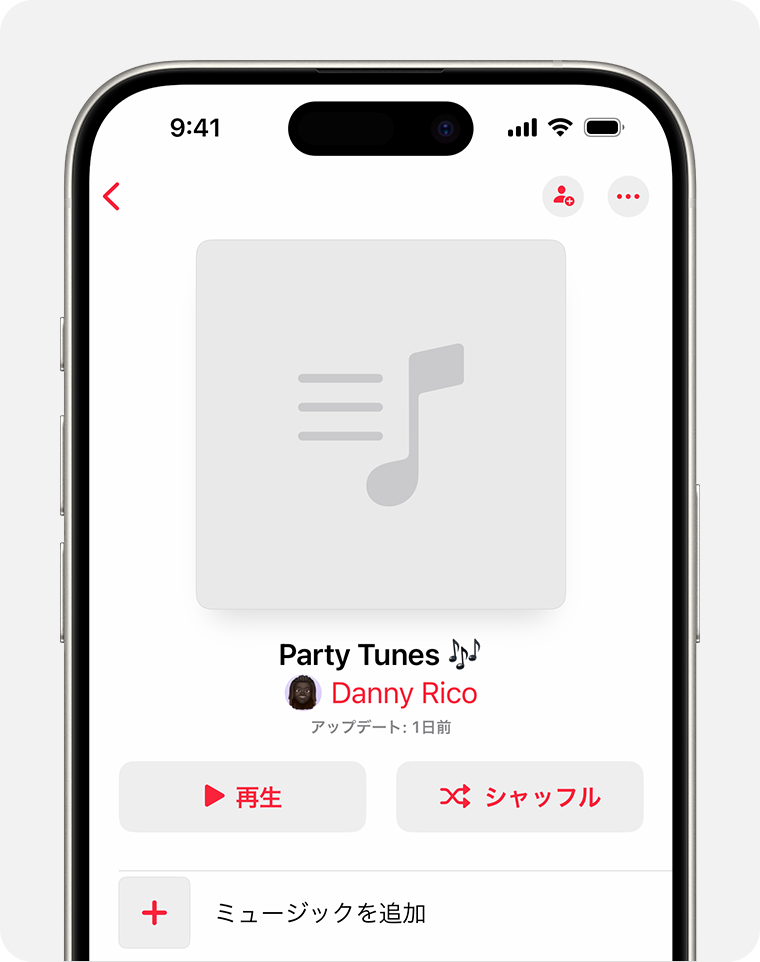
追加したい曲をタップします。
iPhone または iPad では、「完了」をタップします。Android では、 をタップします。
iPhone、iPad、Android で既存のプレイリストに曲を追加する方法
Apple Music アプリを開きます。
追加したい曲を探します。
曲の横またはアルバムの上部にある をタップします。
「プレイリストに追加」をタップします。
プレイリストをタップします。
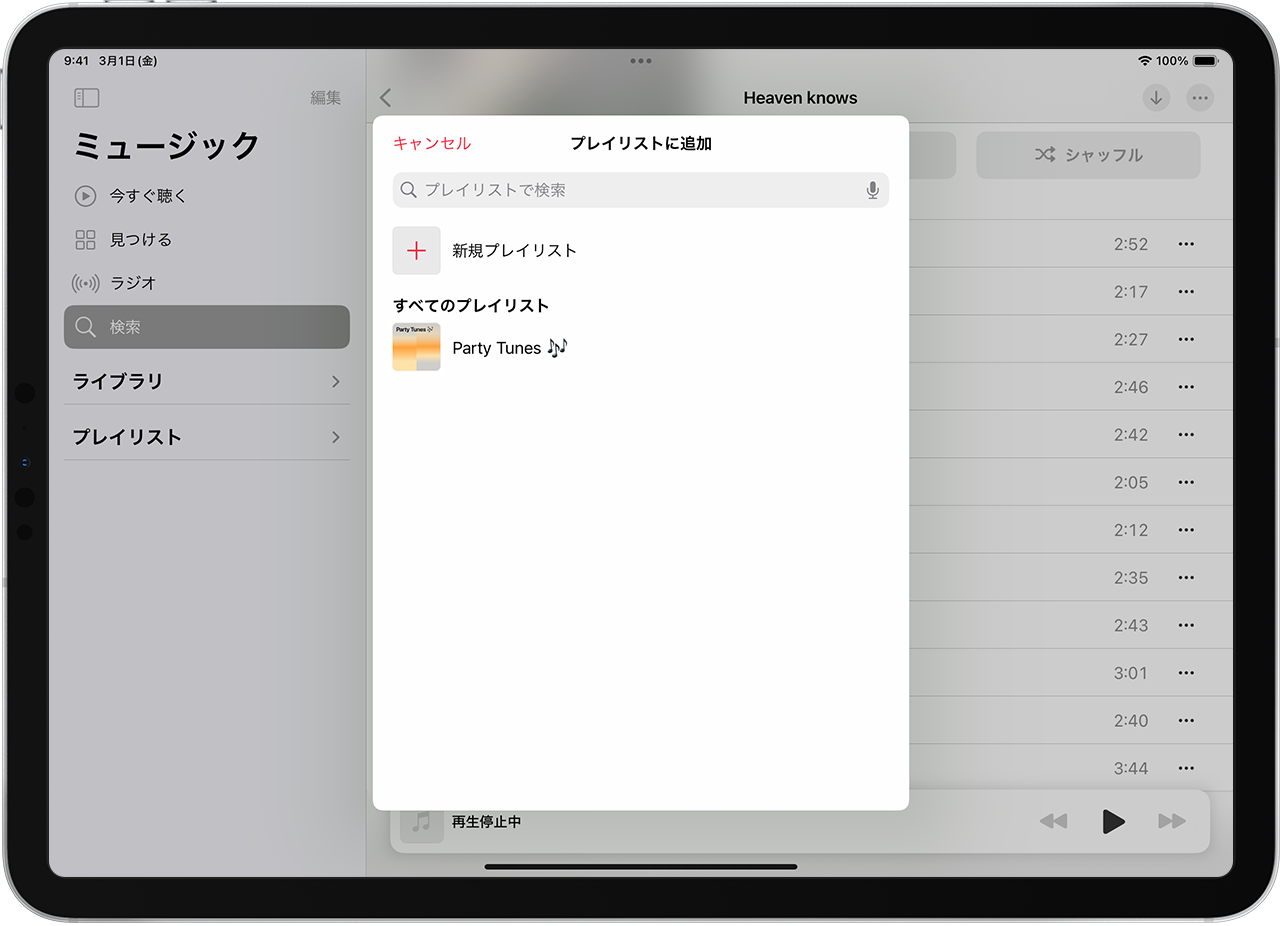
Mac または Windows パソコンでプレイリストを作成して曲を追加する方法
Apple Music アプリまたは iTunes を開きます。
Mac の Apple Music アプリまたは iTunes for Windows では、メニューバーから「ファイル」>「新規」>「プレイリスト」の順に選択します。
Windows 用 Apple Music アプリでは、サイドバーの「プレイリスト」で をクリックし、「新規プレイリスト」をクリックします。
プレイリストの名前を指定します。
サイドバーにあるプレイリストに曲をドラッグ&ドロップします。
プレイリストについてもっと詳しく
Apple Music でプロフィールを作成している場合は、プレイリストを公開できます。公開したプレイリストは、ほかの人が Apple Music を検索したときに検索結果に表示されます。
Apple Music の提供状況は国や地域によって異なる場合があります。国や地域別の提供状況については、こちらの記事を参照してください。
Apple が製造していない製品に関する情報や、Apple が管理または検証していない個々の Web サイトについては、推奨や承認なしで提供されています。Apple は他社の Web サイトや製品の選択、性能、使用に関しては一切責任を負いません。Apple は他社の Web サイトの正確性や信頼性についてはいかなる表明もいたしません。詳しくは各メーカーや開発元にお問い合わせください。